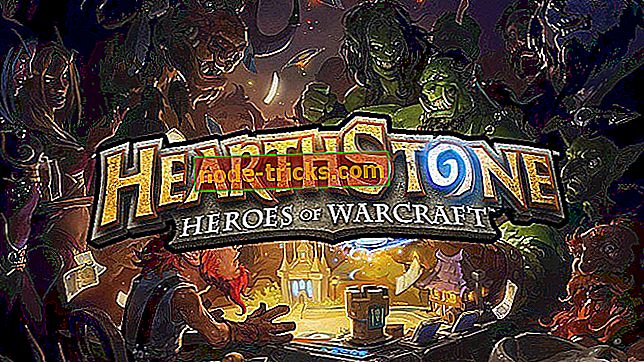Javítás: FAULTY HARDWARE CORRUPTED PAGE hiba a Windows 10 rendszerben
A Blue Screen of Death hibák valószínűleg az egyik legsúlyosabb hiba a Windows 10 rendszerben. Ezek a hibák újraindítják a számítógépet, és megzavarják a munkát, ezért ma a FAULTY_HARDWARE_CORRUPTED_PAGE hibát javítani fogjuk.
Íme néhány további példa és hibakód:
- FAULTY_HARDWARE_CORRUPTED_PAGE Dell - A Dell laptopok felhasználóinak általában problémái vannak a FAULTY_HARDWARE_CORRUPTED_PAGE hibával.
- FAULTY_HARDWARE_CORRUPTED_PAGE HP - Egy másik gyártó, aki ezzel a hibával szembesül, a HP.
- FAULTY_HARDWARE_CORRUPTED_PAGE Asztal - Ugyanakkor gyakori, hogy az asztali számítógép-felhasználók találkoznak ezzel a problémával.
- MSDN hibakeresés FAULTY_HARDWARE_CORRUPTED_PAGE
- FAULTY_HARDWARE_CORRUPTED_PAGE PUBG - A PlayerUnknown's Battlegrounds egy olyan PC-játék, amely ezt a hibát okozhatja.
FAULTY_HARDWARE_CORRUPTED_PAGE BSoD hiba javítása
Tartalomjegyzék:
- Frissítse a Windows 10 rendszert, és töltse le a legújabb illesztőprogramokat
- Telepítse újra a problémás illesztőprogramot
- A problémás alkalmazások eltávolítása
- Csökkentse BIOS-ját
- A Windows 10 visszaállítása
- Ellenőrizze a hardvert
- [Video bemutató] Javítás: FAULTY_HARDWARE_CORRUPTED_PAGE hiba
Javítás: FAULTY_HARDWARE_CORRUPTED_PAGE hiba
Gyors megoldás a Windows 10 különböző hibáinak javítására
- 1. lépés : Töltse le a PC Scan & Repair eszközt
- 2. lépés : Kattintson a „Start Scan” gombra a Windows-problémák azonosításához, amelyek BSOD-hibákat okozhatnak a Windows 10-ben
- 3. lépés : Az összes probléma megoldásához kattintson a „Javítás indítása” gombra (frissítés szükséges).
1. megoldás - A Windows 10 frissítése és a legújabb illesztőprogramok letöltése
Bizonyos hardver- és szoftverproblémák okozhatják a Blue Blue of Death hibákat, és annak elkerülése érdekében, hogy az ilyen típusú hibák megjelenjenek, javasoljuk, hogy töltse le a legújabb Windows 10 frissítéseket.
A frissítések letöltése meglehetősen egyszerű, és ezt a Windows Update segítségével teheti meg. A frissítések közül sok olyan új funkciókat, biztonsági javításokat, valamint hardver- és szoftverhibákkal kapcsolatos javításokat kínál, ezért, ha meg szeretné akadályozni a BSoD hibák megjelenését, javasoljuk, hogy töltse le a legújabb Windows 10 frissítéseket.
Bár a Windows 10 frissítések fontosak a rendszer biztonsága szempontjából, a vezetők ugyanolyan fontosak. A számítógép az illesztőprogramoktól függ, hogy működjön együtt a hardverrel, és ha nincs megfelelő illesztőprogramja, akkor a Blue Screen of Death hiba jelentkezhet, mint például a FAULTY_HARDWARE_CORRUPTED_PAGE.
Ennek és sok más BSoD hiba javításához erősen ajánlott a legújabb illesztőprogramok telepítése. Általában csak egy illesztőprogram okozza ezt a problémát, de ha nem találja a problémás illesztőprogramot, javasoljuk, hogy frissítse az összes illesztőprogramot a számítógépen.
Ha frissíteni szeretné az összes illesztőprogramot a Windows 10 PC-n, de nem szeretné manuálisan letölteni az egyes illesztőprogramokat, érdemes lehet kipróbálni ezt az illesztőprogram-frissítő szoftvert, amely automatikusan letölti az Ön számára szükséges illesztőprogramokat.
2. megoldás - Telepítse újra a problémás illesztőprogramot
Néha bizonyos illesztőprogramok ezt a hibát megjeleníthetik, és annak javítása érdekében meg kell találni és újratelepíteni a problémás illesztőprogramot.
A felhasználók arról számoltak be, hogy a vezeték nélküli adapter illesztőprogramja okozza ezt a problémát, és a problémás illesztőprogram újratelepítése után a BSoD hiba javításra került. Az illesztőprogram újratelepítéséhez először el kell távolítania az alábbi lépéseket:
- Nyomja meg a Windows billentyűt + X a billentyűzeten, hogy megnyissa a Power User Menu (Energiatakarékos felhasználói menü). Válassza ki a listából az Eszközkezelőt .
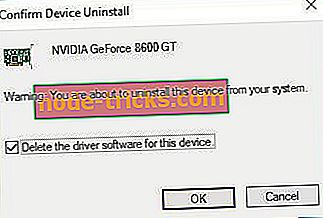
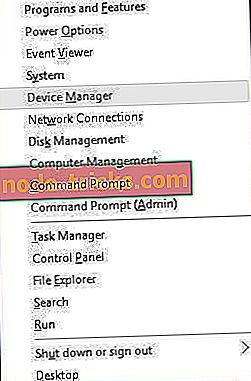
- Amikor megnyílik az Eszközkezelő, keresse meg az eltávolítani kívánt illesztőprogramot, kattintson jobb gombbal, és válassza az Eltávolítás parancsot .
- Ha rendelkezésre áll, jelölje be az Eszköz illesztőprogramjának törlése elemet, majd kattintson az OK gombra .
Az illesztőprogram eltávolítása után újra kell indítania a számítógépet. Amikor a számítógép újraindul, az eltávolított illesztőprogramot egy alapértelmezett illesztőprogram váltja fel. Ha az alapértelmezett illesztőprogram jól működik, és a számítógépen nincs BSoD hiba, folytathatja az illesztőprogram használatát, vagy megpróbálhatja frissíteni.
3. megoldás - A problémás alkalmazások eltávolítása
A harmadik féltől származó alkalmazások gyakran okozhatnak a Blue Screen of Death hibákat, ezért fontos, hogy megtalálják és eltávolítsák a problémás szoftvert. Ha bármilyen szoftvert telepített vagy nemrég frissített, javasoljuk, hogy távolítsa el azt, és ellenőrizze, hogy ez javítja-e a hibát.
Szinte minden szoftver okozhatja ezt a hibát, ezért néha nehéz megtalálni a problémás alkalmazást.
Általában az ilyen típusú hibákat a víruskereső szoftver vagy tűzfal okozza, ezért győződjön meg róla, hogy minden harmadik féltől származó víruskereső programot eltávolít a számítógépéről.
Ne feledje, hogy a Windows 10 a Windows Defender szoftverrel rendelkezik, amely víruskereső szoftverként működik, így még ha eltávolít minden harmadik féltől származó víruskereső programot, a számítógép nem lesz teljesen védtelen.
A víruskereső eltávolítása esetleg nem oldja meg ezt a problémát, mert a víruskereső programok bizonyos fájlok és rendszerleíró bejegyzések mögött maradnak, miután eltávolította őket, ezért határozottan javasoljuk, hogy a víruskereső eltávolításához dedikált eltávolító szoftvert használjon.
Számos vírusvédelmi cég saját webhelyén dedikált eltávolítóeszközöket fogad el, ezért győződjön meg róla, hogy letölti az egyik ilyen eszközt a víruskeresőhöz.
4. megoldás - A BIOS leállítása
Kevés felhasználó számolt be arról, hogy a FAULTY_HARDWARE_CORRUPTED_PAGE BSoD hiba javítható a BIOS leértékelésével. A felhasználók szerint a BIOS bizonyos verziói ezt a problémát okozhatják az Asus alaplapjain, ezért érdemes lehet csökkenteni a BIOS-t.
A BIOS visszaminősítése néha kockázatos lehet, ezért extra óvatosságot igényel, és ellenőrizze az alaplap kézikönyvét a részletes utasításokért.
5. megoldás - A Windows 10 visszaállítása
Ha nem találja meg ezt a hibát okozó alkalmazást, érdemes lehet Windows 10 visszaállítása. Ne feledje, hogy ez a folyamat törli az összes fájlt a C meghajtóról, ezért győződjön meg róla, hogy létrehoz egy biztonsági másolatot.
Előfordulhat, hogy a Windows 10 alaphelyzetbe állításához ki kell töltenie egy indítható USB flash meghajtót, és könnyen létrehozhatja azt a Media Creation Tool segítségével. A Windows 10 visszaállításához tegye a következőket:
- Indítsa újra a számítógépet néhány alkalommal a rendszerindítás során, hogy elindítsa az automatikus javítást.
- Válassza a Hibaelhárítás> A számítógép alaphelyzetbe állítása> Mindent töröl . Lehet, hogy felkérik, hogy helyezze be a Windows 10 telepítő adathordozóját a következő lépésre, így készen álljon erre.
- Válassza a Csak a meghajtót, ahol a Windows telepítve van> Csak távolítsa el a fájljaimat, és kattintson a Reset gombra.
- Kövesse az utasításokat a Windows 10 visszaállításának befejezéséhez.
6. megoldás - Ellenőrizze a hardvert
Néha ezeket a hibákat a hardver okozhatja, ezért határozottan javasoljuk, hogy távolítsa el a nemrégiben hozzáadott hardvert, mivel lehet, hogy nem kompatibilis a számítógépével. Ha nem telepített új hardvert, javasoljuk, hogy ellenőrizze, hogy a hardver megfelelően működik-e.
Általában ezeket a hibákat RAM okozza, de győződjön meg róla, hogy más összetevőket, például az alaplapot, a merevlemezt, a hálózati adaptert stb.
Ha továbbra is problémái vannak a hardverrel, vagy egyszerűen el akarja kerülni őket a jövőben, javasoljuk, hogy töltse le ezt az eszközt (100% biztonságos és tesztelt minket) a különböző számítógépes problémák, például a hardverhibák javítása érdekében, de fájlvesztés és rosszindulatú szoftverek is.
[Video Tutorial] Javítás: FAULTY_HARDWARE_CORRUPTED_PAGE hiba
Ez a videó segít a FAULTY_HARDWARE_CORRUPTED_PAGE hiba javításában. A fenti megoldások mellett a vizuális segédeszközt a folyamaton keresztül is megkaphatja.
A FAULTY_HARDWARE_CORRUPTED_PAGE hiba bizonyos problémákat okozhat a számítógépen, de reméljük, hogy megoldásainkkal sikerült megoldani.
A szerkesztő megjegyzése: Ezt a bejegyzést eredetileg 2016 júliusában tették közzé, és azóta teljesen frissítették és frissítették a frissesség, a pontosság és a teljesség érdekében.
Ezt a bejegyzést frissítették, hogy releváns videó bemutatót tartalmazzon a probléma megoldásához.

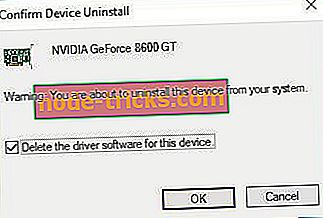
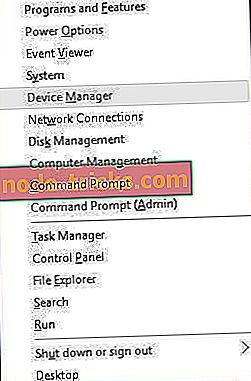


![Nincs rendszerindítási lemez észlelve, vagy a lemez sikertelen [FIXED]](https://node-tricks.com/img/fix/900/no-boot-disk-detected-3.jpg)